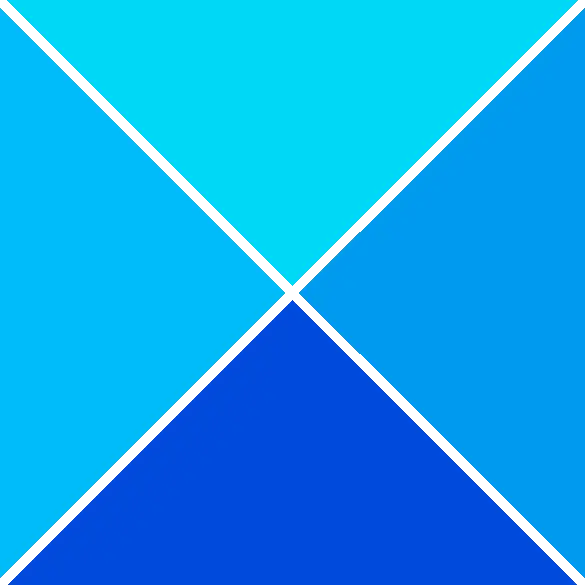Noen brukere har nylig klaget på det Starcraft 2 starter ikke eller fortsetter å krasje på deres Windows 11-enheter. Heldigvis kan du følge noen enkle forslag for å fikse feilen.

Fiks Starcraft 2 som ikke starter eller fortsetter å krasje på Windows 11
Hvis Starcraft 2 ikke starter eller fortsetter å krasje, lukk alle bakgrunnsapplikasjoner og følg deretter disse forslagene:
svart burnlite
- Sjekk systemkravene
- Oppdater grafikkdrivere
- Skann spillfilene
- Start spillet som administrator
- Reparer Starcraft 2 i ren oppstartsmodus
- Installer spillet på nytt
La oss nå se disse i detalj.
1] Sjekk systemkrav
Det er en mulighet for at enheten din ikke har spesifikasjonene for å kjøre spillet. Sjekk om enheten din har maskinvaren og programvaren som kreves for å kjøre Starcraft 2. Her er de anbefalte kravene:
- Operativsystem: Windows® 11/10 64-bit
- Prosessor: Intel® Core™ i5 eller AMD FX Series-prosessor eller bedre
- Video: GeForce® GTX 650 eller AMD Radeon™ HD 7790 eller bedre
- Hukommelse: 4 GB RAM
- Oppbevaring: 30 GB ledig HD-plass
- Internett: Bredbånd Internett-tilkobling
- Media: DVD-ROM-stasjon
- Vedtak: 1024X768 minimum skjermoppløsning
2] Oppdater grafikkdrivere
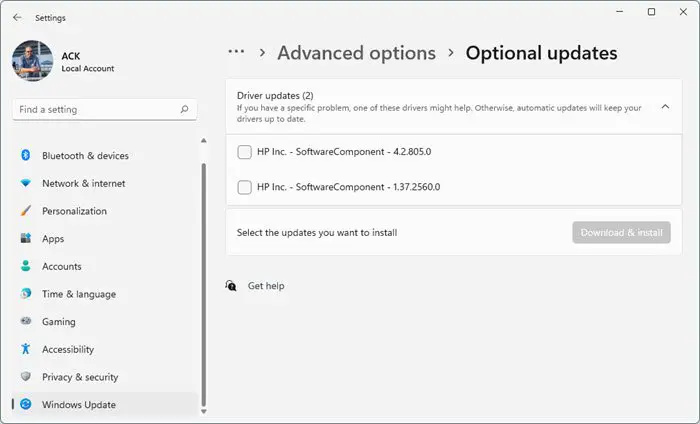
Windows 11-drivere krever oppdateringer fra tid til annen. Disse driveroppdateringene installeres automatisk med Windows-oppdateringer; Noen ganger kan det imidlertid hende du må installere disse manuelt. Slik kan du oppdatere grafikkdriverne manuelt .
Du kan også laste ned og installere drivere fra datamaskinprodusentens nettsted .
3] Skann spillfilene
Starcraft 2 starter kanskje ikke eller fortsetter å krasje hvis spillfilene er ødelagt. Hvis det er tilfelle, skann spillfilene og sjekk om feilen er rettet. Dette er hvordan:
- Åpen Battle.net og klikk på Starcraft 2 .
- Her klikker du på Utstyr ikonet og velg Skann og reparer .
- Klikk nå på Begynn skanning og vent til prosessen er fullført.
- Lukk Battle.net-startprogrammet, og start PC-en på nytt når du er ferdig.
4] Start spillet som en admin
Starcraft 2 kan ha problemer med å starte hvis den ikke har de nødvendige tillatelsene. Start spillet som administrator og se om det er fikset. For å gjøre det, høyreklikk på Starcraft 2.exe snarveisfil og klikk Kjør som administrator .
hvordan du avinstallerer Microsoft Onedrive Windows 10
5] Reparer Starcraft 2 i ren oppstartsmodus
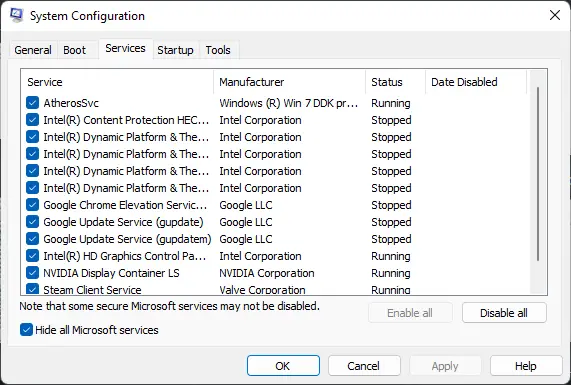
Avbrudd på grunn av tredjepartsapplikasjoner kan være en av årsakene til at Starcraft 2 ikke starter og fortsetter å krasje. Lukk alle applikasjonene som kjører i bakgrunnen for å løse eventuelle programvarekonflikter. En måte å gjøre det på er å kjøre spillet i ren oppstartsmodus. Slik kan du kjør spillet i ren oppstartsmodus .
Hvis Starcraft 2 kjører jevnt i Clean Boot State, aktiver alle prosessene individuelt og se hva som gjør at spillet ikke fungerer. Når du har identifisert det, deaktiver eller avinstaller programvaren som bruker denne skyldige prosessen.
er nettsted opp eller ned
6] Installer spillet på nytt
Hvis ingen av disse forslagene kan hjelpe, bør du vurdere å installere spillet på nytt. Det har vært kjent for å hjelpe de fleste spillere med å fikse feilen.
Lese: Løs COD Warzone Black Screen-problem på PC
Gi oss beskjed hvis noe her hjalp deg.
Er Starcraft 2 kompatibel med Windows 11?
Ja, Starcraft 2 er kompatibel med Windows 11. Siden lanseringen har spillet blitt oppdatert til å være kompatibelt med forskjellige versjoner av Windows. I noen tilfeller kan det imidlertid hende at brukere må endre noen innstillinger for å kjøre spillet jevnt.
Hvorfor krasjer Starcraft 2 min?
Starcraft 2 kan fortsette å krasje på grunn av avbrudd fra tredjepartsapplikasjoner installert på systemet ditt. Dette kan imidlertid også oppstå på grunn av ødelagte spillfiler og grafikkdrivere. Oppdater disse og se om feilen er rettet.